本篇文章给大家分享的是有关如何在Dreamweaver中插入单选按钮,小编觉得挺实用的,因此分享给大家学习,希望大家阅读完这篇文章后可以有所收获,话不多说,跟着小编一起来看看吧。
1、打开网页编辑软件并新建html编辑页面,通过在菜单栏中点击插入>表单>单选按钮。

2、弹出输入标签辅助功能属性窗口,编辑标签文字并输入,完成点击确定。

3、将题目和选项编辑完成,并查看。
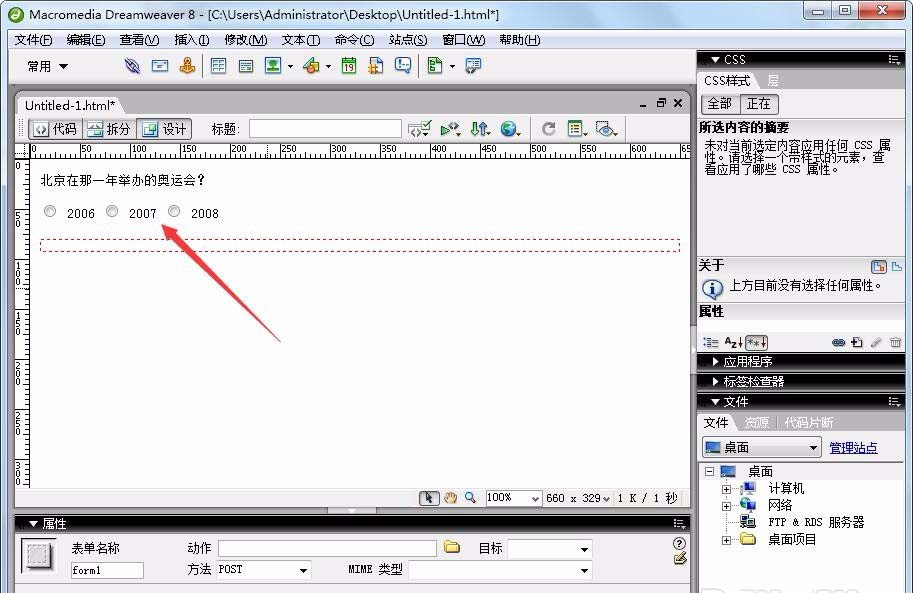
4、通过按下F12键点击是保存当前编辑内容到本地。

5、自动在浏览器中打开编辑的html页面,通过选择切换答案查看效果。


以上就是如何在Dreamweaver中插入单选按钮,小编相信有部分知识点可能是我们日常工作会见到或用到的。希望你能通过这篇文章学到更多知识。更多详情敬请关注亿速云行业资讯频道。
亿速云「云服务器」,即开即用、新一代英特尔至强铂金CPU、三副本存储NVMe SSD云盘,价格低至29元/月。点击查看>>
免责声明:本站发布的内容(图片、视频和文字)以原创、转载和分享为主,文章观点不代表本网站立场,如果涉及侵权请联系站长邮箱:is@yisu.com进行举报,并提供相关证据,一经查实,将立刻删除涉嫌侵权内容。
原文链接:https://www.jb51.net//Dreamweaver/669880.html